4月2024更新:使用我们的优化工具停止收到错误消息并减慢您的系统速度。 立即获取 此链接
- 下载并安装 修复工具在这里。
- 让它扫描你的电脑。
- 然后该工具将 修理你的电脑.
没有人喜欢在社交媒体上受到骚扰。 如果您了解如何使社交媒体中的人们静音而不是阻止他们,那么这是一种将社交源保持在方便位置的好方法-无需让得罪的用户知道他们已经打扰了您。

问题在于,静音某个人并不总是像阻止他们一样容易。 每个社交媒体网络也都有自己的规则和方法,可以在线屏蔽或阻止某人,因此必须学习哪种方法最有效以及在哪里使用。
了解如何使Facebook上的某人静音。
如何在Facebook上对某人静音
的过程中 静音一个人 或页面与Facebook网站和移动应用程序相同。 我们将使用Facebook移动应用程序指导您完成该过程。 (了解如何使用深色模式访问新界面)
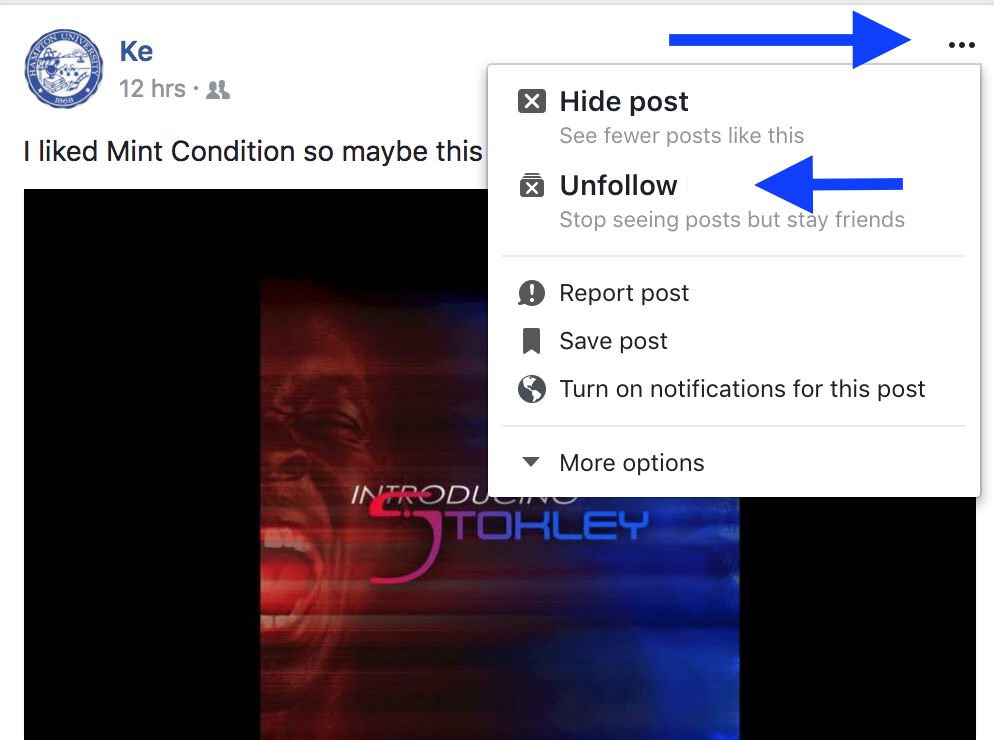
首先,滚动浏览新闻源,然后从您要静音的Facebook用户中查找帖子。
- 按下信息右上角的“菜单”按钮。
- 现在,如果您要使某人或某个页面静音30天,请按“暂停(姓名)30天”按钮。
- 如果您想使某人静音并在源中隐藏该人的消息,请按“取消关注”(名称)按钮。
- 您还可以使某人的个人资料页面静音。 在个人资料页面上,按“朋友”按钮。
- 在列表中,点击“关注”(名称)按钮。
如何在Facebook上取消静音
30天后,Facebook会自动关闭您冷落的人的声音。 但是,您可以立即重新打开声音,也可以再次关注该人的信息。
对于Facebook网站和移动应用程序,此过程有所不同。
- 在Facebook网站上,单击顶部工具栏上的“菜单”按钮,然后选择“设置和隐私”。
- 单击“新闻提要首选项”选项。
- 单击弹出窗口中的重新连接选项。
- 单击您要禁用的用户旁边的“关注”按钮。
- 在“新闻源首选项”弹出窗口中,选择“暂停”以查看您已暂时静音的所有用户。
- 单击其名称旁边的“贪睡”图标以使Facebook用户静音。
- 按移动应用程序上的菜单按钮。 选择“设置和隐私”选项下的“设置”按钮。
- 现在,向下滚动到页面底部,然后选择“新闻Feed偏好设置”选项。
- 在这里,点击选项“与您未关注的人重新联系”。
- 只需触摸Facebook用户即可再次关注他们。
- 在“新闻源首选项”下,您可以选择“管理重复设置”以关闭声音。
- 只需点击用户名旁边的“结束重复”按钮即可。
2024年XNUMX月更新:
您现在可以使用此工具来防止 PC 问题,例如保护您免受文件丢失和恶意软件的侵害。 此外,它是优化计算机以获得最大性能的好方法。 该程序可轻松修复 Windows 系统上可能发生的常见错误 - 当您拥有触手可及的完美解决方案时,无需进行数小时的故障排除:
- 步骤1: 下载PC修复和优化工具 (Windows 10,8,7,XP,Vista - Microsoft金牌认证)。
- 步骤2:点击“开始扫描“找到可能导致PC问题的Windows注册表问题。
- 步骤3:点击“全部修复“解决所有问题。
在Facebook Messenger上对某人静音
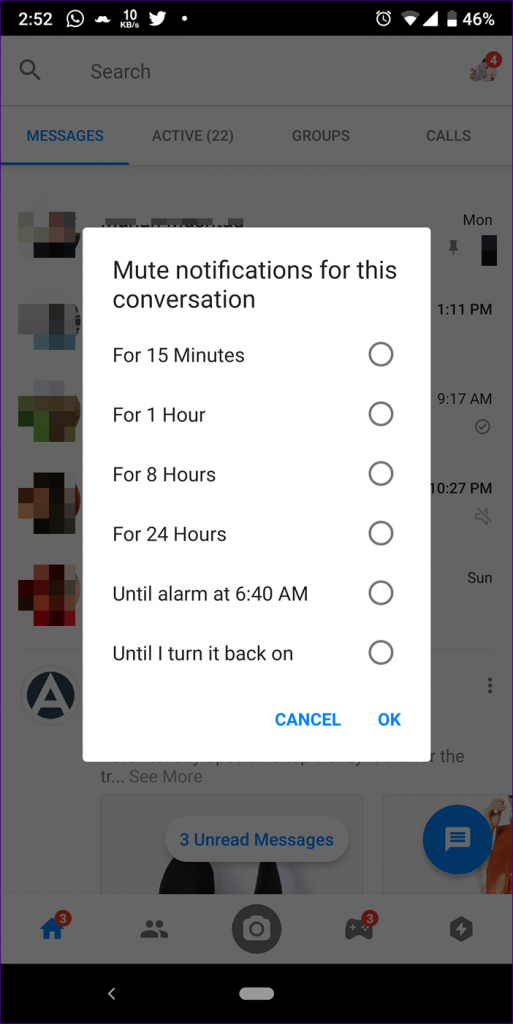
对于那些想与朋友保持联系但又不想浪费时间检查其更新的人来说,Messenger作为独立应用程序是一个不错的选择。 好消息是,您可以通过过滤从朋友那里收到的一些通知来走得更远。
这是您需要使Messenger中的聊天静音的步骤
- 打开Messenger讨论列表。
- 找到您要静音的聊天,然后单击它。
- 在Android上,单击“回合信息”按钮。 在iOS下,单击顶部的对话名称。
- 转到通知,然后选择静音聊天。 在这里,您可以使用多种选项将某人静音一段时间(从15分钟到24小时)。 您也可以将它们静音,直到决定手动将其关闭。
您也可以转到“忽略邮件”部分,该部分会将整个对话移至“垃圾邮件”文件夹。
如何在Facebook Messenger上取消静音
如果您选择关闭一段时间的Facebook对话通知,则这些通知将在该时间后自动重新出现在Messenger中。 否则,您将需要返回到通知设置以手动恢复声音。
https://www.facebook.com/help/408677896295618
专家提示: 如果这些方法都不起作用,此修复工具会扫描存储库并替换损坏或丢失的文件。 在问题是由于系统损坏引起的大多数情况下,它都能很好地工作。 该工具还将优化您的系统以最大限度地提高性能。 它可以通过以下方式下载 点击这里

CCNA,Web开发人员,PC疑难解答
我是计算机爱好者和实践IT专业人员。 我在计算机编程,硬件故障排除和维修方面拥有多年的经验。 我专注于Web开发和数据库设计。 我还拥有网络设计和故障排除的CCNA认证。

